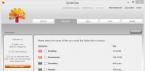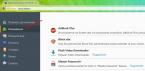E-num представляет собой специальную систему, которая необходима для осуществления доступа к сервису WebMoney (и не только) с помощью использования особого шифровального кода. По сути, это база данных с ключами от электронных кошельков, она обеспечивает улучшенный уровень безопасности и удобства входа для пользователей с электронных гаджетов, таких как смартфоны или планшеты.
Еще одна особенность - клиент сервиса не должен запоминать свой пароль (или несколько при наличии многих WMID). Система входа производится по следующему алгоритму:
- Пользователь заходит на страницу авторизации WebMoney или иного портала с защищенным контентом и вводит в нужное поле адрес своей электронной почты.

- После проверки e-mail в форме авторизации отображается числовой вопрос.

- Далее необходимо запустить мобильную версию E-num на своем компактном гаджете, куда и ввести полученный вопрос. После оперативной обработки данных на дисплее отобразится ответ. Или можно воспользоватся QR-кодом, в этом случае вводить вопрос не требуется, сразу ответ появится. Обратите внимание, на ввод ответа вам дается 5 секунд. Если не успели - вводить уже надо будет другой ответ!

- Ответ вносится в поле авторизации, и если комбинация верна, то клиент получает доступ к аккаунту - он может работать с кошельками, переводить или принимать деньги, добавлять новые карты и так далее.

Как получить E-num?
Регистрация в указанной системе предполагает наличие следующих инструментов: наличие электронного адреса, мобильного номера и портативного электронного гаджета (телефон, смартфон, планшет на любой операционной системе от Андроид до Blackberry). Чтобы не путаться в адресах почты, лучше указывать в E-num тот же, что использовался при входе в Веб-кошелек.

Способы регистрации в системе E-num:
- Пройти по адресу www.enum.ru и, следуя инструкциям, создать профиль после чего его активировать.
- При входе на сайт WebMoney или при проведении платежных операций вам будет предложено два способа подтверждения личности: через СМС на телефон или E-num. Выберите второй вариант, и система машинально перенаправит вас на портал.
- Приверженцы операционной системы Android могут зарегистрироваться в E-NUM прямо из клиента.
После получения аккаунта и авторизации вы можете перейти к настройке своего кабинета. Здесь можно оставить только один из многих способов подтверждения, а также скачать дополнительные версии для всех операционных систем. При утере доступа к E-num необходимо воспользоваться средствами восстановления или обратиться в поддержку клиентов.
Привязка E-num к электронному кошельку
WebMoney и так неплохо защищен, но наличие дополнительного сервиса явно не помешает. Все ключи доступа пользователя сохраняются в специализированном разделе E-num и используются тогда, когда это необходимо клиенту. Так, вы можете заходить в свой кошелек с любого ПК и не бояться, что ваши данные будут украдены во время ввода. Пароли не нужно сохранять в браузере или запоминать - это гарантирует безопасность от забывчивости и вирусной активности.
Настройка доступа к кошельку производится на этой странице https://security.webmoney.ru/asp/transconfirm.asp. Вам необходимо указать свой WMID и подтвердить пароль, далее последует проверка, после которой ваши деньги и персональные данные будут защищены вдвойне. Проверить привязку можно и на самом сайте E-num.

E-num обязательно используется не только для входа, но и при осуществлении самых серьезных операций. К числу таких относятся: корректировка личных данных, передача средств с одного кошелька на другой или оплата в сторону любого продавца, запрос или выдача кредитов, разблокировка лимита доверия в сервисе долгов и так далее. По умолчанию система выставляет дополнительную авторизацию чуть-ли не на каждой странице, изменить параметры может владелец кабинета в E-num.
Электронные кошельки с каждым годом еще больше набирают свою популярность, особенно Вебмани и Яндекс. Если, в основном, отдаете предпочтение WebMoney , то перед вами, в конце концов, обязательно появится вопрос, как включить E –num в WebMoney , чтобы подтверждать свои платежи. Интуитивно сделать это у вас вряд ли получится, поэтому потребуется подобная инструкция, в которой описывается каждый шаг. Кроме того, после подключения вам потребуется активировать данную опцию.
Инструкция по подключению E -num
Такая функция, как E –num , значительно повышает безопасность использования электронного кошелька. Дело в том, что вы можете отключить любые подтверждения платежей. Соответственно, если кто-то сможет взломать вашу платежную систему, то он сможет проводить и различного рода платежи, ведь ему не нужно будет подтверждать свои действия при помощи E –num или, например, СМС. Именно поэтому настоятельно рекомендуется привязать к кошельку хотя бы один из этих способов.
Для того чтобы начать подтверждать свои операции при помощи E –num , вам необходимо пройти несколько этапов. В первую очередь – регистрация в системе E –num . Для этого необходимо сделать следующее:
Для того чтобы использовать Е-нум для подтверждения входа или платежей, необходимо установить мобильное приложение на свой мобильный телефон. Оно доступно для смартфонов с любой операционной системой. Вам потребуется совершить следующие действия:
- Установить приложение на телефон. Его очень легко найти в списке приложений. В поисковую строку достаточно вбить «E –num ».
- Далее вам нужно вписать адрес своей электронной почты, которая привязана к вашему кошельку, или код активации, который вы получили при регистрации. В том случае, если приложение вы устанавливали позже и уже не помните код, то нужно нажать «Забыли код активации». Инструкция по его восстановлению придет на вашу почту. После перехода по ссылке из письма вам придет СМС с кодом, который и нужно будет ввести в приложении.
- Теперь вы можете подтверждать различные действия с кошельком через E –num .
Важно! Данная функция не является обязательной. Однако если вы хотите быть на 100% уверены, что никто не сможет воспользоваться вашими деньгами на кошельке, то данный способ является самым действенным.
Подключить подтверждение по Е-нум в Вебмани – это несложная процедура, которая займет у вас не более 10 минут. Не стоит экономить свое время на таких вещах.
Новые пользователи системы могут включать опцию прямо через мобильное приложение. То есть, можно пропустить пункт с регистрацией, что, конечно же, очень удобно.
Как пользоваться E –num
После того как пользователь подключает E –num , у него появляются другие вопросы, как пользоваться этой опцией, чтобы подтверждать вход в систему или же делать платежи? На самом деле процедура достаточно простая. Например, вы решили пополнить баланс мобильного телефона. Вам нужно делать следующее:

Подтверждение через СМС – это также очень удобный способ. В таком случае вам не придется пользовать отдельной программой и проходить дополнительные процедуры регистрации. Однако стоит учитывать, что подтверждение через SMS стоить вам 1,5 рубля, а значит, эту сумму необходимо прибавить к вашему платежу.
Подтверждение требуется при любых операциях – переводе средств на карту, оплате каких-либо услуг. Конечно же, вы всё это можете отключить, но в таком случае платежная система не несет ответственности за ваши средства на кошельке.
Если для подтверждения вы используете исключительно СМС, то вы должны всегда заботиться о том, чтобы был доступ к актуальному номеру телефона. В том случае, если номер изменился, вам нужно изменить его и в платежной системе. В противном случае вы не сможете войти в свой кошелек, если для этого требуется подтверждение, или выводить деньги с кошелька.
Если у вас еще не подключен ни один из способов подтверждения платежей, то вам обязательно необходимо это сделать. Вы можете сразу подключить подтверждение и по СМС, и по E –num . В таком случае вы можете выбирать при каждой операции наиболее удобный вам способ на данный момент. Для авторизации того или иного способа вам потребуется перейти в раздел «Security »:
- Активировать уже подключенный E –num можно по адресу security.webmoney.ru/asp/transconfirm.asp.
- Здесь вам нужно выбрать способ подтверждения, который вы хотите подключить.
- Нажмите на кнопку «Подключить».


- Далее вам потребуется авторизоваться на сайте еще один раз. Для этого нажмите на ссылку «Авторизоваться с подтверждением» в нижней части экрана.
- Здесь вы можете нажать на кнопку «Включить», которая находится напротив способа подтверждения «E –num ».
- Теперь вам нужно воспользоваться приложением E –num и ввести код – ответ.
- Нажать на кнопку «Продолжить».
Теперь подтверждение при помощи приложения подключено, и вы можете им пользоваться. Отключение подтверждения происходит точно также по этой ссылке. Этапы отключения точно такие, поэтому проблем с данной процедурой у вас возникнуть не должно. Однако при этом вам нужно помнить, что без такой защиты уровень безопасности значительно уменьшается.
Многие держатели WM-кошельков при входе на свои аккаунты часто видят в качестве одного из вариантов авторизации E-Num WebMoney, что это такое, их обычно мало интересует, т.к. они уже привыкли пользоваться одним паролем и СМС-подтверждением. Однако этот метод значительно превосходит свой традиционный аналог в вопросе безопасности онлайн-платежей.
Что это такое
Разберемся подробнее, что такое E-Num WebMoney. По своей сути
это криптографический ключ доступа к кошельку, предусматривающий совместное использование ПК, через который осуществляется вход в аккаунт пользователя, и мобильного устройства (планшета или смартфона), где хранятся зашифрованные ключи доступа.
При выборе E-Num как способа авторизации, система выдает пользователю число-вопрос, которое он должен ввести в специальном мобильном приложении для получения числа-ответа, являющегося паролем для входа в систему. Для обеспечения высокого уровня безопасности система использует одноразовые числа при каждой авторизации.
Для выбора зашифрованной авторизации требуется предварительная регистрация пользователя E-Num WebMoney на сайте сервиса и установка специального приложения на его мобильное устройство. Для этого годится любой смартфон или планшет на базе Android, Windows Phone, BlackBerry или iOS.
Что нужно для E-Num-авторизации
Рассмотрим, как включить E-Num WebMoney:

Многие пользователи спрашивают, как включить WebMoney E-num на смартфоне. Для примера рассмотрим приложение для самых распространенных мобильных устройств на базе ОС Android, которое нужно скачать на сайте Google Play .

Как только программа инсталлируется на смартфоне, необходимо в нее войти, используя email и СМС-пароль, полученный в конце регистрации на enum.ru.

- Для криптографической авторизации необходимо при входе в Keeper Mini или Keeper Web Pro (если выбран именно этот способ управления кошельком), нажать кнопку «Включить E-Num» вместо «Запросить СМС-код»

- Далее требуется ввести присланный на телефон код.

- Защищенная авторизация активирована. Система выдаст число-вопрос. Его можно ввести вручную в мобильную программу или, при наличии сканера на аппарате, сканировать квадратный штрих-код.

- В смартфоне выбираем раздел «Подтверждение действия», вводим число-вопрос.


- Получаем число-ответ. Вводим его на странице входа в WM.


- Для использования зашифрованной авторизации в WM Keeper Win Pro необходимо изменить место хранения зашифрованных ключей: в параметрах программы нажимаем «Изменить».

- Вводим пароль из СМС.

- Поскольку E-Num уже активирован, система запросит подтвердить через него действия пользователя.

- Проверяем корректность адреса электронной почты и идем дальше.

- Снова подтверждаем действие по E-Num.

После завершения операции все ключи помещаются в защищённое место в программе, но сохранившийся в ПК файл необходимо записать на внешний носитель и хранить в надежном месте, т. к. коды понадобятся при смене компьютера или переустановке ОС.

В дальнейшем при входе в программу система будет выдавать числовой вопрос.

Вводим число-вопрос в приложение и действуем так же, как в ситуации при входе через браузер.
Дополнительная E-Num-авторизация на сервисах WebMoney
Для активации возможности дополнительного подтверждения своих действий на различных сервисах WM нужно зайти в security.webmoney.ru и напротив «E-Num-подтверждение» нажать «Подключить».

После активации все действия пользователя должны подтверждаться по криптографическому алгоритму:
- В аттестационном центре WebMoney – при просмотре личной информации и ее изменении.
- На бирже выдачи кредита – при подаче заявки на заем.
- В сервисе безопасности – при работе с доверенностями и изменении настроек, подтверждающих действия.
- При оплате товаров посредством сервиса Merchant.
- При открытии лимита доверия на сервисе долгов.
- При выставлении на Shareholder заявок на куплю-продажу товаров.
Подтверждение операций посредством E-Num
Для подтверждения различных манипуляций на сервисах WM всегда используется кнопка «Подтвердить действие», вводится вопрос и выдается ответ.


Вносится цифровой вопрос, потом ответ, служащий подтверждением правомерных действий пользователя.

Для предотвращения несанкционированного доступа к программе посторонних лиц используется опция «Деактивировать приложение» (в настройках), с помощью которой удаляется адрес электронной почты и пароль доступа к приложению, известные только владельцу.

Как войти в личный кабинет WebMoney: Видео
В связи с тем, что в последнюю версию WebMoney Keeper Classic 3.9.1.0 добавлен такой функционал, как подтверждение операций через современную систему идентификации пользователей WebMoney — сервис авторизации Enum , пришло время рассказать об этом сервисе более подробней…
Кстати сказать, что у пользователей WebMoney Keeper Light возможность подтверждать платежи через сервис Енум существует уже давно, а для классик эту опцию сделали только сейчас, но лучше позже, чем никогда!

Начнем с предистории. Сервис системы функционирует уже давно, но массовое подключение к этому сервису стало наблюдаться только в октябре 2008 года, когда кредитная биржа WebMoney credit.webmoney.ru объявила о том, что вход на биржу будет возможен только с применением enum-авторизации. Это объявление произвело двоякий эффект — одни участники WM очень обрадовались этому новшеству, понимая всю прелесть такой авторизации, другие стали сильно возмущаться, испугавшись нововведения. Как говаривал один из великих мира сего: ‘О чем не знают, того не желают!’ Но дело в том, что участники кредитной биржи — это пользователи системы Вебмани с аттестатами от начального и выше, а пользователи с формальными аттестатами и ниже (основная масса), даже не услышали тогда о таком замечательном и безопасном методе авторизации в системе WebMoney. Сейчас мы этот пробел устраним для всех!..
На самом деле ничего страшного и сложного при подключении к системе ENUM нет, но преимущества такой авторизации в системе WM просто огромны. Многие банки на Западе уже давно используют этот метод авторизации при пользовании интернет-банкингом клиентами — они просто выдают похожее устройство своим клиентам прямо в банке при открытии счета. Система Вебмани этот процесс упростила, позволяя скачивать и активировать приложение enum-клиент, не отходя от компьютера. С помощью этого приложения вы приобретаете следующие возможности, которые существенно увеличивают вашу WM безопасность:
— запускать свой WebMoney Keeper, не храня ключи от него у себя на компьютере;
— производить платежи в системе WebMoney, даже не запуская свой кипер;
— авторизовываться на всех сайтах и сервисах системы WebMoney, также без запуска своего кипера;
— безопасно запускать свой WM кипер на любом компьютере, просто скачав и установив его предварительно;
— теперь уже, производить платежи в системе, используя авторизацию только с помощью своего enum-клиента
;
— производить SMS-подтверждения своих транзакций в системе.
Теперь, для тех кого заинтересовали такие возможности системы авторизации ENUM и кому не безразлична безопасность средств, находящихся в WM кошельках, более подробно далее…
— идентификация по методу Вопрос-Ответ с мобильных устройств;
— идентификация по отпечаткам пальцев с ПК и ноутбуков.
— идентификация по методу Вопрос-Ответ через SMS.
Второй вид абсолютно надежный, но и более дорогостоящий, поскольку не у всех есть сканер отпечатка пальцев, а мобильный телефон есть уже, наверное, у всех, поэтому сейчас будем рассматривать вид enum-авторизации в системе WebMoney — вопрос-ответ , тем более, он ближе к формату нашего сайта. Мобильный телефон вам понадобится обязательно с поддержкой Java MIDP 2.0, которую имеют сейчас все современные мобильные устройства, а также возможна работа с устройствами на платформах IPhone, Windows Mobile и .
Чтобы вы представляли себе, как выглядит приложение Enum на мобильном устройстве, в качестве примера можете посмотреть скриншоты программы для платформы Android, в этом приложении также поддерживается чтение QR-кодов:


Но, в любом случае, нужно сначала зарегистрироваться на сайте сервиса Enum.ru — (проще можно зайти в НАСТРОЙКИ кипера Mini и там нажать ссылку для подключения ENUM, регистрация в сервисе произойдет автоматически).
Там вам необходимо заполнить соответствующие поля, но тут нужно отметить, что почту и номер телефона необходимо указывать 100% свои и рабочие, потому как на них будут приходить все сообщения системы ENUM, начиная с ссылки на скачивание приложения и кода активации к нему, а также ОБЯЗАТЕЛЬНО запомните или запишите свой контрольный вопрос и ответ на него, он будет необходим на случай утраты вами приложения enum-клиента для восстановления (в жизни ведь всякое бывает!), либо для обновления самого приложения Енум-клиента.
После регистрации в сервисе и выбора, необходимого вам, приложения, в нашем случае — вопрос-ответ с использованием мобильного телефона , вам на почту и мобильный телефон приходят сообщения со ссылкой на скачивание индивидуального enum-клиента и кодом активации к нему, а вам нужно зайти по этой ссылке, скачать и установить приложение на свой мобильный телефон, потом ввести в него код активации и ввести этот же код активации на самом сайте сервиса Енум. После активации своего шифроблокнота (Enum-клиента) на телефоне настоятельно советую сразу удалить эти сообщения системы с конфиденциальными данными! Добавлю, что после установки и активации Enum-клиента на мобильном телефоне, подключение к сети Интернет больше ему не потребуется, далее он работает у вас на телефоне локально, как личный шифроблокнот — вбиваешь одни цифры, получаешь другие, соответствующие вбитым. Однако, стоит отметить, что имеется возможность в сервисе Енум выбрать также способ авторизации Вопрос-Ответ через отправку и получение SMS на свой мобильный номер телефона, но, думаю, что не стоит с этим заморачиваться — бывали случаи, что SMS не приходили долгое время, а шифроблокнот работает отменно, к тому же сейчас разрешено только 5 SMS в сутки для авторизации!
Далее вам нужно зайти на сайт безопасности системы WM Security.WebMoney.ru и в разделе разрешить авторизацию на сайтах системы WebMoney Transfer и оплату через сервис Merchant.WebMoney для своего E-num.
Вот и все, как видите, ничего сложного в этом нет, теперь вы подключены к самому современному сервису авторизации ENUM и можете уже им пользоваться на сайтах и сервисах системы WebMoney, используя при авторизации свой e-mal и енум-клиент (раздел ‘Авторизация’), производить оплаты, не запуская свой кипер (только выбирать надо раздел в енум-клиенте ‘Платеж’), но для обеспечения полной безопасности вашего кипера, т.е. для ПРАВИЛЬНОГО удаления файла ключей к вашему киперу с компьютера, еще необходимо проделать следующее — зайти в своем кипере на вкладку БЕЗОПАСНОСТЬ (Инструменты -> Параметры программы -> Безопасность):

Тут нас будут интересовать 3 позиции в следующей последовательности — сменить ключи (генерируем новые ключи, чтобы быть полностью уверенными, что ни у кого нет копий), сохранить ключи в файл (сохраняем новый, только созданный, файл ключей.kwm себе на флешку или другой сменный носитель, чтобы он был у вас на случай форс-мажора или, если вы вдруг решите отказаться от использования сервиса ENUM, правда причин этому не вижу) и устанавливаем место хранения ключей — Enum Storage (убираем ключи для кипера с вашего компьютера), после нажимаем кнопку ОК. Файл ключей для доступа к вашему киперу, после этого действия, отправляется в супер защищенное хранилище Enum-Storage , которое невозможно взломать, и будет храниться теперь там вечно, а с вашего ПК удалится автоматически. Думаю, что нет необходимости говорить, что эти операции необходимо проделывать на ‘чистой’ машине, но, на всякий случай, посоветую предварительно проверить ПК несколькими антивирусами.
Все, теперь файл ключей для доступа к вашему киперу надежно защищен и хранится в надежном месте, а вам нужно будет выйти из кипера, чтобы установить новый тип входа в свой кипер — Enum-Storage , через который вы теперь будете заходить постоянно:

Тут вам нужно изменить старые установки входа в свой кипер на новые, как показано на рисунке выше, т.е. установить место хранения ключей E-num Storage, вписать свой e-mail, зарегистрированный в сервисе Енум для данного WMID, выбрать способ авторизации — вопрос-ответ, используя приложение, и нажать кнопку ‘Далее’, чтобы открылось следующее окно:

В нем вы уже увидите число-вопрос для входа в свой кипер, в данном случае — ‘58715’, и вам нужно теперь на своем мобильном телефоне открыть приложение EnumClient , выбрать раздел ‘Авторизация’ и в появившемся окне написать эти цифры, нажать ОК, приложение вам выдаст число-ответ, которое вы вписываете в пустую строку окошка входа своего кипера, где написано ‘введите число-ответ’. Если числа будут правильные, то кипер у вас попросит уже пароль для входа в него, если нет, то дальше вас уже не пустит, а точнее, не пустит уже злоумышленника, который попытается без вас зайти к вам в кипер!
Но и это еще не все! Хотя говорят, что в последних версиях кипера уже устранили такую уязвимость, как создание файла
И остался, наконец-то, последний момент — подтверждение операций в WebMoney Keeper Classic при помощи ENUM, из-за чего, собственно, и писалась данная статья. Это нововведение серьезно защитит ваш кипер от несанкционированных переводов, например, троянами, которыми кишит уже давно весь интернет, а также при помощи удаленного доступа к вашему компьютеру, потому что Enum-клиент, который даст разрешение на проведение операций с вашего кипера посредством метода ‘вопрос-ответ’, находится только у вас в телефоне и получить мошенникам доступ к нему не представляется возможным просто физически и аппаратно, если вы, конечно, не будете использовать различные java-симуляторы для него на своем ПК, как некоторые ‘умники’ умудряются делать!
Для активации этой опции в вашем кипере, подтверждения операций через сервис Enum.ru (напомню, возможность появилась устанавливать ее по желанию, начиная с версии программы 3.9.1.0 , поэтому нужно кипер обновить тем, у кого сейчас версия кипера ниже), необходимо зайти на сайт безопасности WM Security.WebMoney.ru и опцию просто активировать, т.е. нажать кнопку ВКЛ:

После активации этой опции все денежные переводы в вашем кипере будут уже осуществляться только через енум-клиента на вашем телефоне и, даже корреспонденты в кипере будут добавляться через него… Разумеется, что мороки будет теперь больше с подтверждением платежей через Енум, но зато вы обеспечите себе полную безопасность ваших средств в кипере и можете после этого спать спокойно!
Остается добавить, что на случай утраты своего мобильного телефона, в мобильном приложении EnumClient существует возможность установить пароль на вход в него, что делает невозможным войти в него посторонним людям, а вы можете всегда восстановить себе новый енум-клиент на сайте сервиса, главное, чтобы сам номер телефона вы могли восстановить у своего оператора. Владельцам нескольких WMID можно использовать сервис также, просто на каждый WMID придется зарегистрировать в Енуме отдельный почтовый ящик и менять потом их при авторизации…
Вот, пожалуй, и все. Написано много, но я вас уверяю, что внимательно изучив и выполнив данные рекомендации, времени для подключения к сервису авторизации у вас уйдет немного, поэтому советую не откладывать в ‘долгий ящик’, а приступать к регистрации прямо сейчас для полноценного пользования сервисом системы WM, чтобы обеспечить полную сохранность титульных знаков на ваших WebMoney кошельках…
Здравствуйте! В этой статье я продолжу вас знакомить с и на этот раз разговор пойдет о безопасности при работе с электронными деньгами. Ведь сейчас очень много мошенников и просто не честных людей, которые будут пытаться всеми мыслимыми и не мыслимыми способами завладеть вашими денежками пусть и электронными.
Я обязательно расскажу в одной из следующих статей о своем печальном опыте как у меня увели вебмани. Поэтому вопрос безопасности при работе с вебманями, да и не только с ними особенно важен. и сегодня мы рассмотрим один из главных оплотов безопасности WebMoney я бы даже сказал тяжелую артиллерию по защите ваших электронных кошельков — Enum Storage.
Подключение Enum в WebMoney
Суть системы Enum сводится к использованию мобильного телефона или же сканера отпечатка пальцев для подтверждения любого платежа. В случае использования мобильного телефона на оный будет приходить SMS с 4-мя цифрами, которые и будут являться ключом для подтверждения какого-либо действия.
Естественно мошенникам будет очень трудно получить доступ к этому ключу, чем к вашей электронной почте.
Да и вы можете забыть про свой , и теперь вы можете производить операции с вебмани с любого компьютера без установки дополнительного софта. А устройством, заменяющим компьютер будет ваш мобильный телефон (а в некоторых платежных системах например и такой способ используется из коробки).
При использовании системы Enum исключается наиболее уязвимый канал передачи данных — Интернет и поэтому злоумышленникам становится на порядок сложнее взломать ваш кошелек Вебмани и увести оттуда ваши денежки. Хотя не стоит исключать использование социальной инжиниринга для того чтобы пользователь сам предоставил ключ для работы в Enum.
Так, что давайте сейчас последовательно разберем регистрацию в сервисе Enum и работу в этом сервисе применительно к вашему мобильному телефону и вашему кошельку.
Регистрация в системе E-num
Как всегда вам надо будет пройти регистрацию в сервисе Enum.

Советую вам очень внимательно отнестись к заполнению данной формы ибо дело касается денег. Особое внимание следует обратить на контрольный вопрос, поскольку он поможет вам восстановить пароль.
После успешной регистрации вам на почтовый ящик будет отправлена ссылка по которой вам надо будет перейти и потребуется выбрать тип авторизации: SMS, мобильный телефон или отпечаток пальца. Также обращаю ваше внимание, что вариант с мобильным телефоном подойдет не для всех моделей телефонов, а только лишь для тех, кто работает на операционной системе Android, iOS, WindowsMobile.

Затем на ваш мобильный телефон придет SMS с кодом подтверждения, а если указали и мобильный клиент при выборе спсоба авторизации. то ссылка на скачивание мобильного клиента.
Но следует заметить, что за каждое SMS сообщение с вас будет взиматься сумма в размере 0,05WMZ, а также есть ограничение на количество отправляемых смсок в день — 5. В общем данный тип авторизации — SMS-авторизация, наиболее худший способ авторизации. зато подойдет для любого вида мобильных телефонов.

Вы положили начало осуществлять следующие операции с валютами Webmoney:
- Можно входить в Keeper Light, Classic, Mini
2. При оплате товаров и услуг вы также можете использовать Enum.
3. При выполнении денежного перевода из вашего кипера на другой кошелек.
4. Можно использовать Enum для аутентификации на сайтах системы Webmoney.
Настройка входа через Enum в киперы и на сайты Webmoney
Теперь нам осталось настроить все наши киперы на использование Enum и тогда у хакеров не будет ни единого шанса взломать ваши кошельки, а следовательно увести ваши денежки.
Итак начнем с Keeper Classic для этого вам надо настроить перенос места хранения файла ключей в Enum и ввести регистрационный E-mail.

Теперь все, что вам осталось — это подтвердить свои действия с помощью только что выбранного спсоба авторизации. Теперь при входе в программу вам надо будет выбрать «Место хранения ключей доступа» вариант «E-num Storage», затем авторизоваться с помощью SMS или через мобильный клиент.
И если вы будете заходить в кипер с другого компьютера, то все равно сможете авторизоваться при помощи Enum.
Такие же настройки можно сделать и для WM Keeper Light вам надо будет войти в него обычным способом через сертификат после чего выбрать в меню «Настройки» - «Настройки программы» - вкладка «Безопасность»:

В поле «Использовать для входа» вам надо будет поставить птичку в «Enum авторизация», а на следующей странице укажите ваш почтовый электронный ящик, который привязан у вас к енуму. Ну а далее входите с помощью SMS или другого спсоба указанного вами в Enum.
Авторизация через Enum на сайтах и оплата в Merchant
А теперь я расскажу как можно авторизоваться на сервисах Webmoney не заходя в кипер. Сперва заходите в сервис Webmoney Security , авторизовавшись в нем с помощью Keeper Classic или любого другого кипера.
Затем перейдите на вкладку Enum авторизация и укажите ваш e-mail, который привязан к Enum после чего вам будет предложено авторизоваться посредством смс или другим способом, который вы выбрали во время регистрации в Enum. После всех этих манипуляций вы сможете уже везде авторизовываться используя Enum.
Ну а если захотите все вернуть обратно, то просто повторно заходите на страницу этого сервиса и отмечаете поле «Запретить Enum авторизацию».

Но я думаю вы уже никогда не захотите это сделать, ведь енумом пользоваться очень удобно. Достаточно выбрать вкладку Enum.

И вам надо выбрать из выпадающего списка используемый вами способ авторизации в Enum.

Но и также спешу напомнить, что входить посредством SMS вы можете не более 5 раз за сутки. Если решите использовать Enum при оплате услуги или покупки через систему Webmoney Merchant это тоже возможно.

Подтверждения всех операций в WebMoney через E-num
Ну а для того чтобы добиться абсолютной безопасности и спать спокойно надо настроить обязательное подтверждение всех проводимых транзакций через Enum. Но при этом работа становится несколько параноидальной, но чего не сделаешь для собственного же блага. Для этого вам опять же надо зайти на Webmoney Security